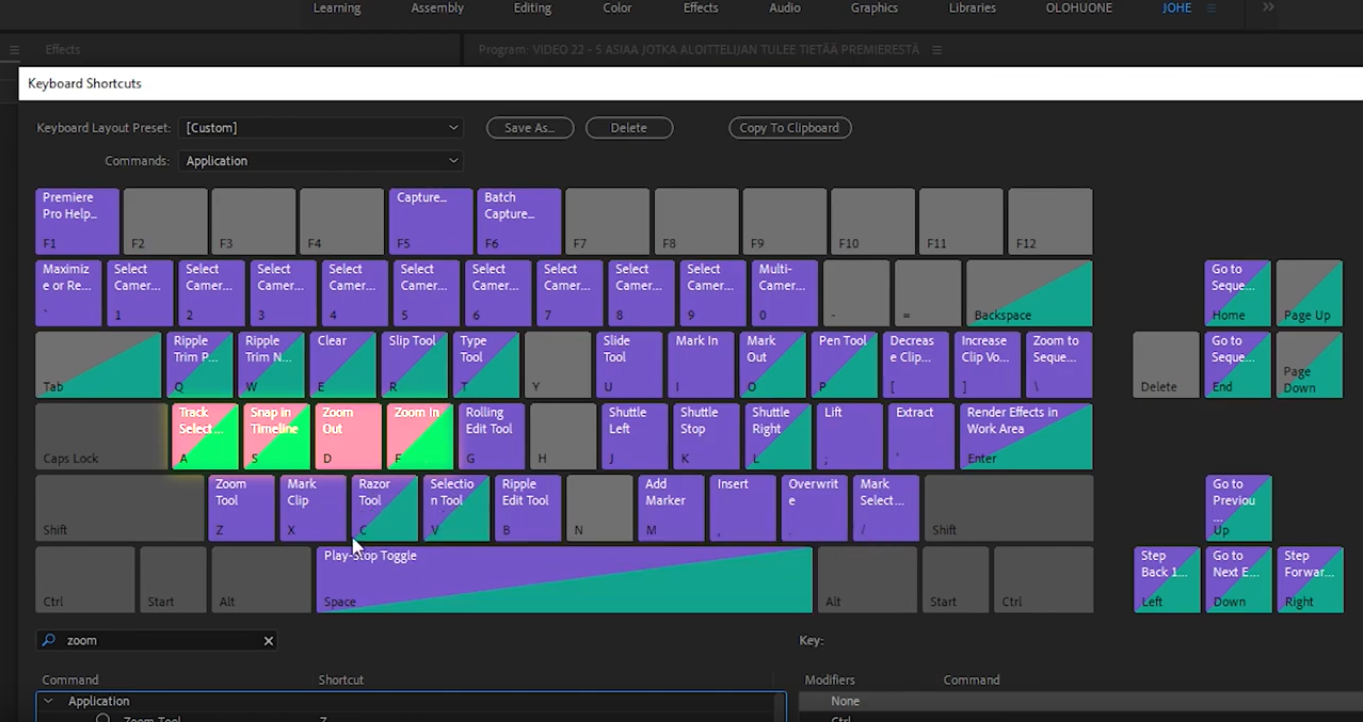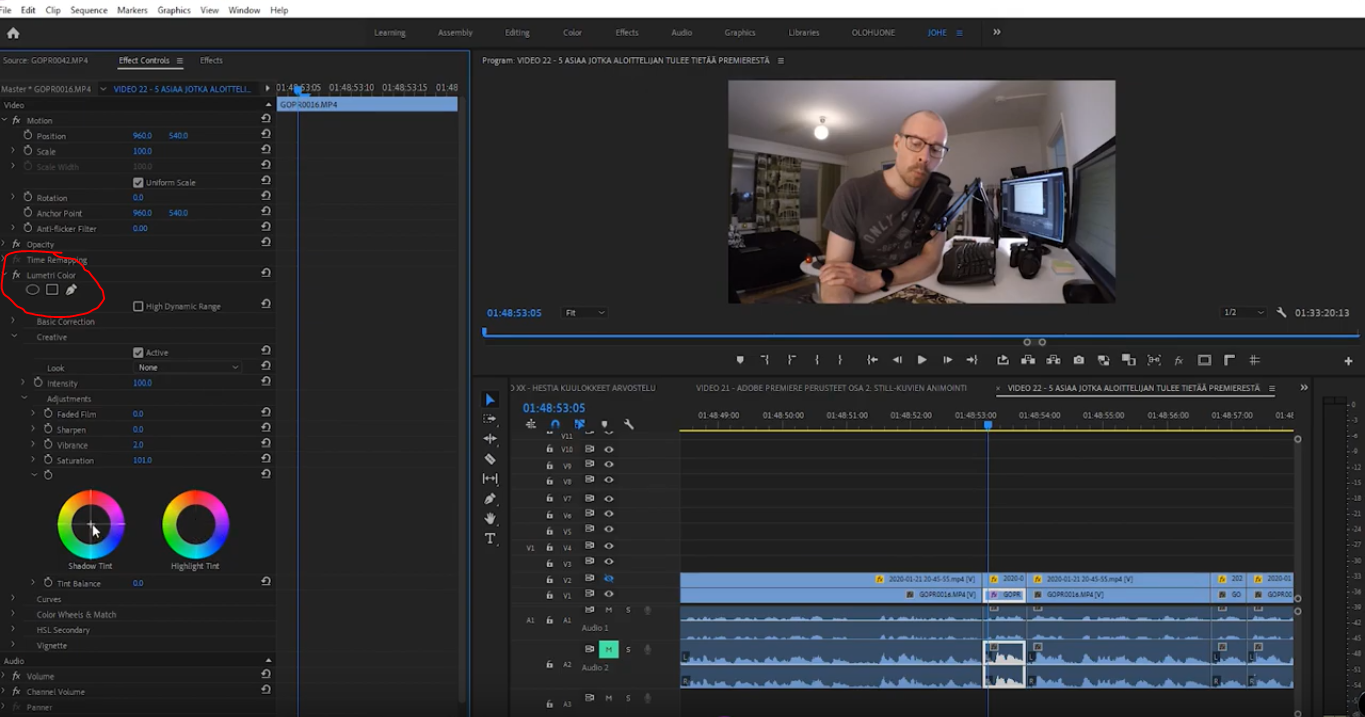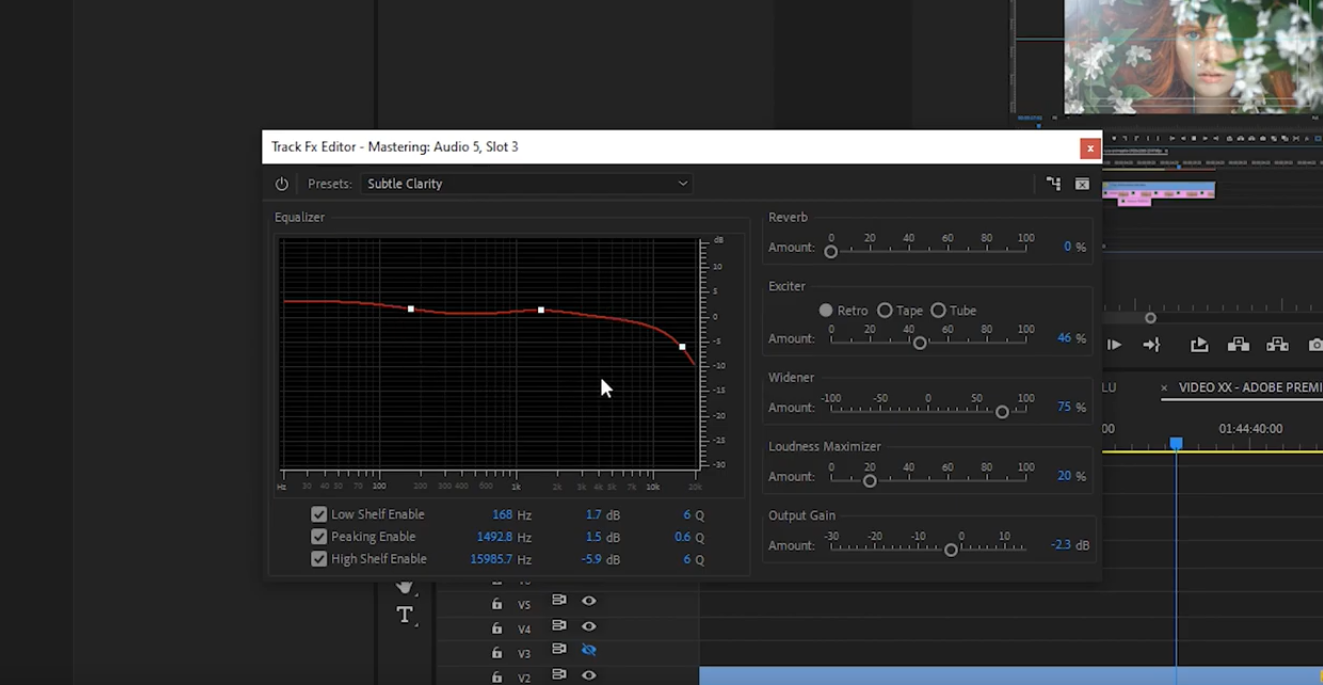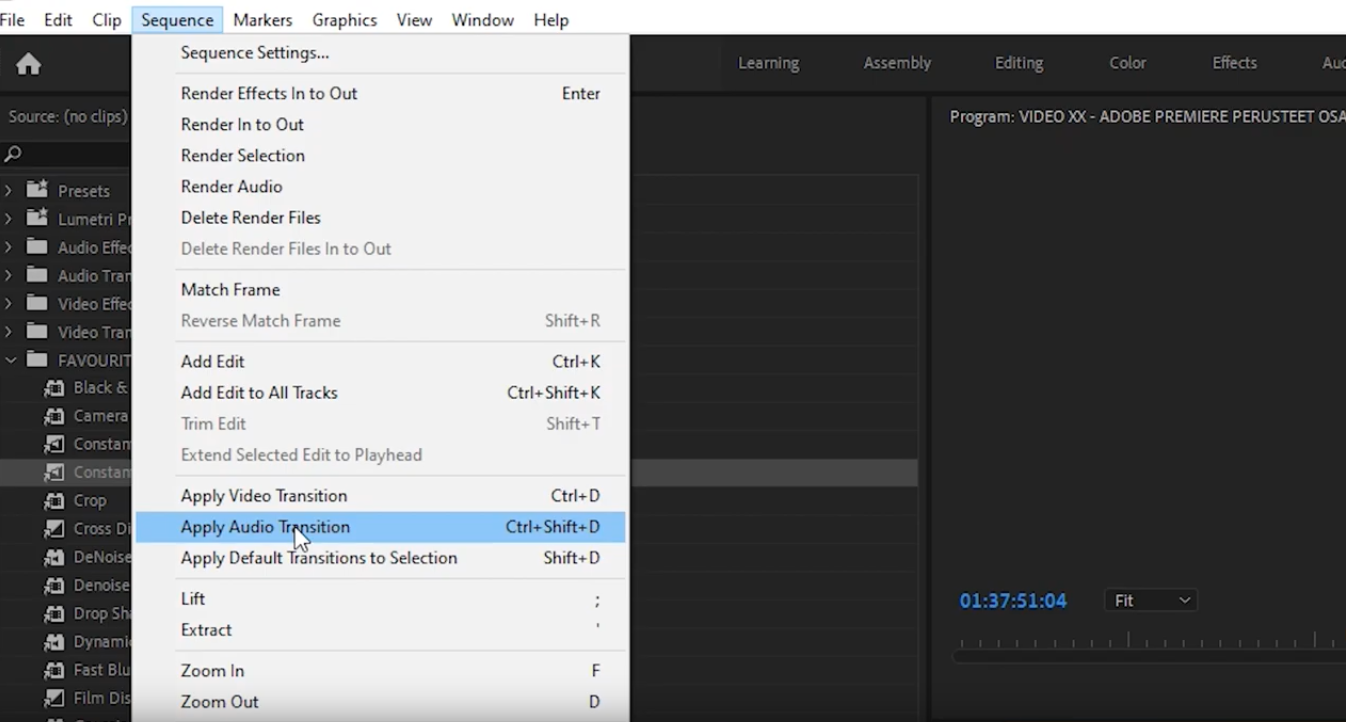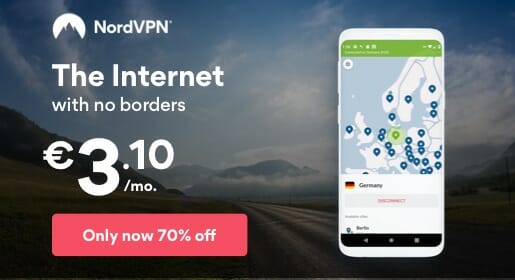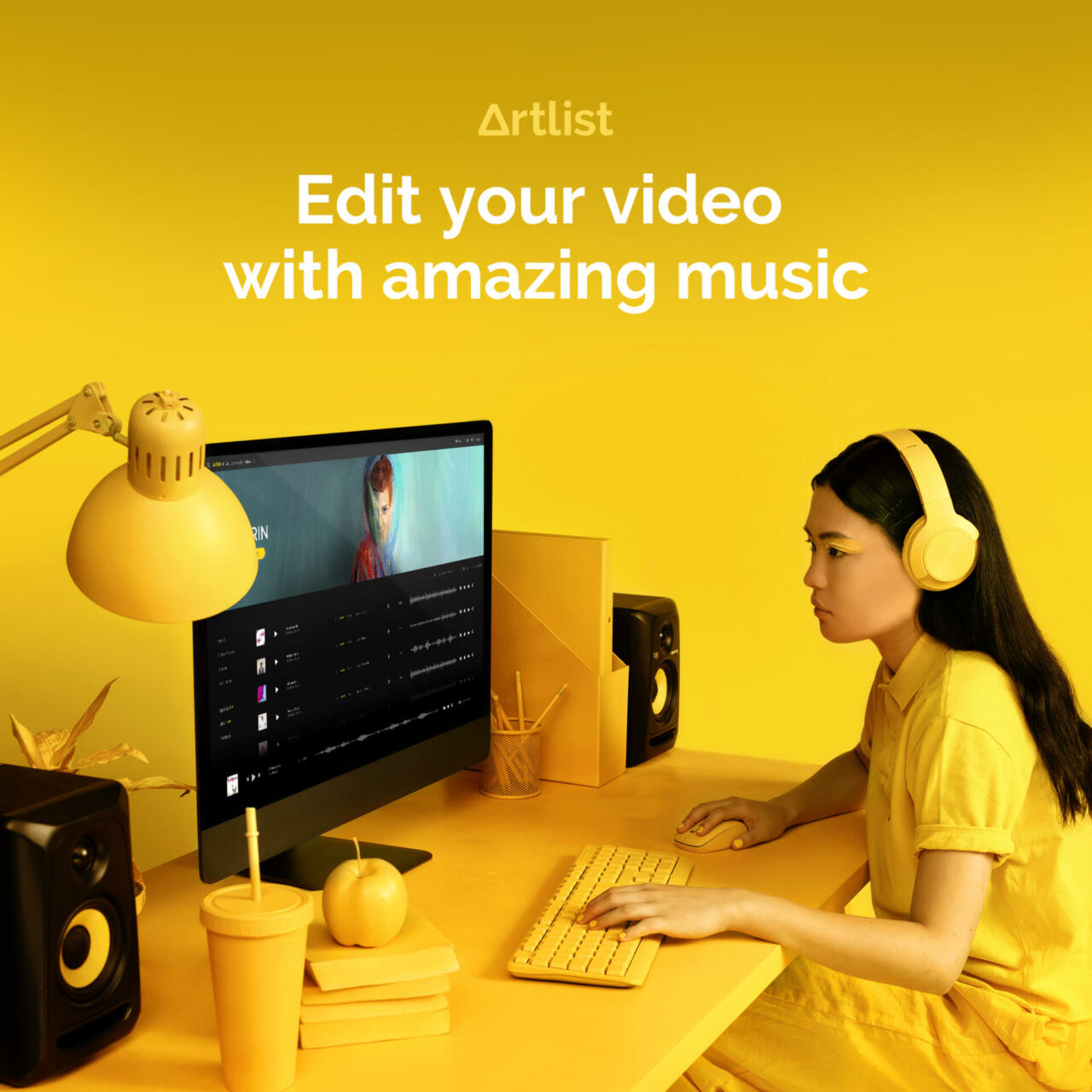5 asiaa Adobe Premierestä aloittelijalle
Viisi asiaa Adobe Premierestä, jotka olisin halunnut tietää siinä vaiheessa kun ensimmäisiä kertoja Premiereä käytin. Siitähän on jo hetki — jotain yli kymmenen vuotta — mutta näitä asioita pohdin tossa eräs kaunis päivä kun suunnittelin uusimman YouTube-videoni sisältöä. Näitä asioita, joita haluaisin kertoa aloittelijoille on toki paljon enemmänkin, mutta uusimmassa YouTube-videossani käyn läpi ne jutut mitä heti ekana tuli mieleen — eli tavallaan TOP 5 -asiat.
Aina oppii jotakin uutta
Adobe Premiere on iso ohjelma, eikä siitä ja sen käytöstä voi tietenkään tietää kaikkea aloittelijana — eikä tiedä vieläkään vaikka sitä on jo käyttänyt vuosia. Aina löytää jonkun uuden kikan, tavan tai työkalun, jonka avulla olisi saanut toteutettua jonkun tietyn jutun paljon nopeammin kuin aikaisemmin. No — se on sellaista — aina oppii jotakin uutta.
Katso ajatuksella
Jokainen tämän videon vinkeistä ovat sellaisia, että mikäli olet aloittelija ja opettelet vasta Premieren käyttöä: nämä vinkit tulevat toivottavastis SÄÄSTÄMÄÄN SULTA AIKAA ja ne tulevat nopeuttamaan sun videoeditointiprosessia huomattavasti! Suosittelen siis katsomaan videon ajatuksella ja oikeasti miettimään näitä juttuja mitä käyn videolla läpi — jos sulla on vähänkään halua tulla tehokkaammaksi videoeditoijaksi siis.
VIDEON AIHEET
- 00:01:02 Pikanäppäinten tärkeys
- 00:04:52 Käytetyimmät EFEKTIT
- 00:27:15 Kuinka laitat TRANSITION monelle klipille yhtäaikaa
- 00:31:36 Global FX Mute -nappi
- 00:34:47 Audio Track Mixerin käyttö
Adobe Premieren perusteet OSA 1
Jos olet aloittelija Adobe Premieren kanssa — suosittelen katsomaan tekemäni videon Adobe Premieren PERUSTEET. Videolla käydään läpi nimensä mukaan Premieren perusteita, ihan alkeista lähtien.Adobe Premieren perusteet OSA 2
Tein myös yllä olevalle videolle jo jatko-osankin, eli Premieren perusteet OSA 2:sen. Tsekkaile se jos et tiedä Premierellä (esim. stillkuvien) animoinnista mitään.
Adobe Premiere ja VIISI asiaa, jotka olisin halunnut ALOITTELIJANA ohjelman käytöstä tietää
Tässäpä uusi video. Tällä videolla kerron ja näytän mitä olisin halunnut vuosia sitten tietää Adobe Premierestä. Kattele kun on aikaa! Kiitokset katsomisesta ja pistä ihmeessä kanava tilaukseen jos tykkäät!
Hanki Adobe Premiere CC
Ootko miettinyt Adobe Premieren ostamista? Adoben virallisilta sivuilta voit hankkia Adobe Premiere Pro CC -paketin itsellesi.
1. Adobe Premiere ja pikanäppäimet
Ai vitsit — jos olisin alkuaikoina tiennyt pikanäppäimistä sen, minkä tiedän niistä ja niiden käytöstä nyt — multa olisi säästynyt suoraan sanottuna elämää käyttää ihan johonkin muuhun kuin siihen, että istun koneen ääressä leikkaamassa Premierellä videoita (hitaasti). Pikanäppäimillä voit MONINKERTAISTAA videoeditointinopeutesi — just saying.
Käyn tällä uudella videolla mun suosituimmat pikanäppäimet nopeahkosti läpi, mutta jos haluat kuulla multa about puolen tunnin mittaisen jankkauksen Adobe Premieren pikanäppäimistä, tässä alla olis sellainen video. Heh.
2. Käytetyimmät / suosituimmat EFEKTIT
Jees, eli käyn videolla läpi toisena vinkkinä Premieren käytetyimmät efektit. Tai siis efektit, joita minä käytän useimmiten about joka projektissa. Jos olisin taas kerran nämä efektit tiennyt (että niitä tulen käyttämään) jo silloin kun aloitin Premieren käytön, olisi säästynyt aikaa ja vaivaa. No — anyways — käytetyimmät efektit mulla on:
VIDEOefekti: Lumetri Color
AUDIOefektit: Mastering, Dynamics & DeNoise
Tässä (yllä) nyt kuvakaappauksena vain MASTERING -efektistä kuva. Efektejä on toki paljon paljon muitakin, mutta jos aion pitää tämän videon lyhyehkönä vielä, niin jätän efektien kertomisen näihin neljään.
3. Kuinka laitat TRANSITION monille audioklipeille kerralla
Näissä mun YouTube-videoissa on puheraitaan tehtyjä leikkauksia todella paljon, koska leikkaan itseltäni kaikenmaailman ajatustaukoja ja mm. omia mokia pois. Yritän tällä tavoin saada videostani tiiviitä ja niin sanotusti ”kokoajan eteenpäin meneviä”. Haluan yleensä jokaiseen leikkauskohtaan laittaa ns. Audio Transitionin, jotta leikkauskohta olisi sulavampi — eikä äänet ”töksähtelisi”, tai muuta epäammattimaista.
Voit laittaa Audio Transition monille klipeille kerralla tekemällä näin
- Valitse/maalaa audioklipit, joille haluat Audio Transitionin laittaa
- Mene EDIT -> Apply Audio Transition
- That’s it
Mikäli et ole tiennyt, että voit laittaa transitionin moniin klippeihin kerralla — olet ehkä mahdollisesti tehnyt aika paljon turhaa työtä. Olet saattanut laittaa Audio Transitioneita leikkauskohtiin YKSITELLEN ja koska leikkauskohtia voi olla kohtauksessasi kymmeniä / satoja / tuhansia, siihen on saattanut kulua aika paljon aikaa. Ugh — hirveä homma. Pyri välttämään tätä yksitellen transitionien laittamista. Maalaa klipit ja tee jatkossa ainakin noin niin kuin juuri yllä ohjeistin.
4. Global FX mute -nappi
Nimensä mukaan: ”Globaali” = eli koko ohjelman / kohtauksen kattava ”FX” = eli efektit, ”MUTE” eli tavallaan mutettaminen/on/off -kytkin. Mitä tämä tarkoittaa? Kerran yhdestä napista kerran klikkaamalla saat KAIKKI videoefektit kulloisestakin kohtauksesta pois päältä kerralla. Nice.
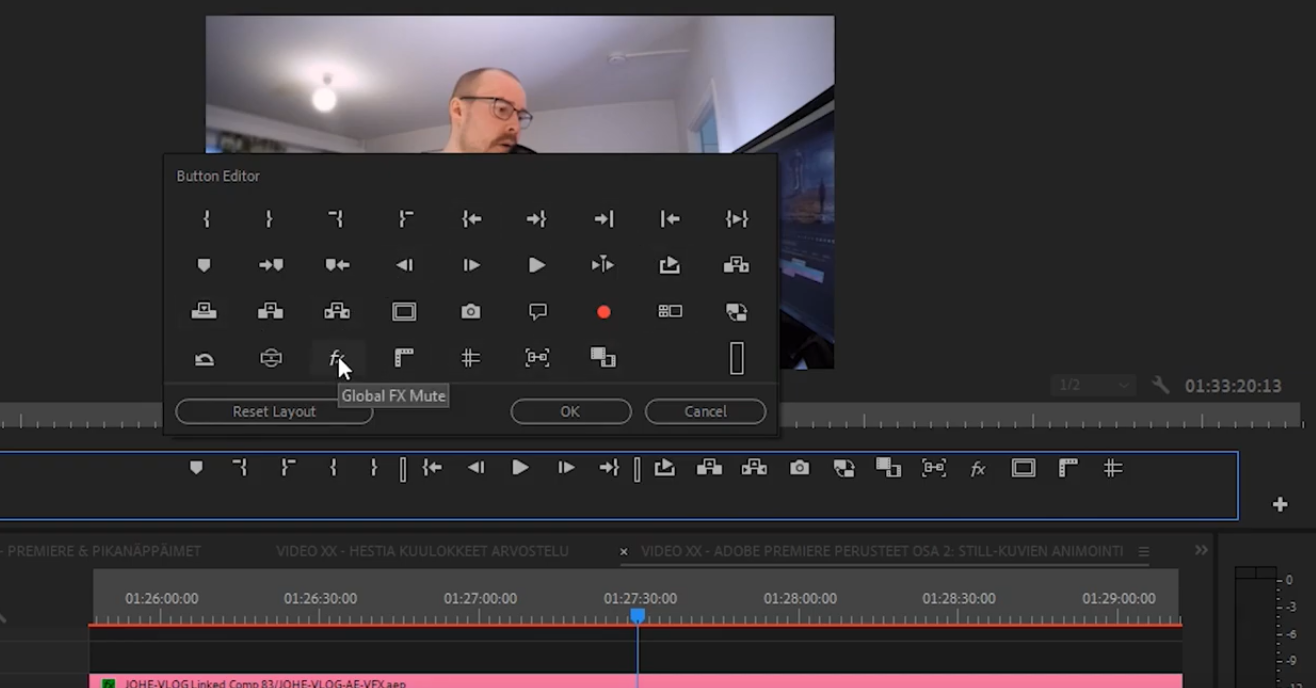 Eli, monestihan sulla saattaa olla videoissasi paljon efektejä, plus efektejä voi olla vielä säätöleijereilleä (adjustment layer), jolloin kaikkien efektien pois päältä laittaminen on monen klikkauksen takana. No, onneksi on olemassa Global FX Mute -nappi, josta painamalla saat efektit pois päältä / päälle kerralla. Ja ja — tämä ehkä tulee siinä kohtaa kyseeseen kun editoit vähän isompia projekteja ja sulla tosiaan on noita efektejä paljon aktivoituina kerralla. Olisin silti halunnut tietää tämän napin olemassaolosta hetimiten.
Eli, monestihan sulla saattaa olla videoissasi paljon efektejä, plus efektejä voi olla vielä säätöleijereilleä (adjustment layer), jolloin kaikkien efektien pois päältä laittaminen on monen klikkauksen takana. No, onneksi on olemassa Global FX Mute -nappi, josta painamalla saat efektit pois päältä / päälle kerralla. Ja ja — tämä ehkä tulee siinä kohtaa kyseeseen kun editoit vähän isompia projekteja ja sulla tosiaan on noita efektejä paljon aktivoituina kerralla. Olisin silti halunnut tietää tämän napin olemassaolosta hetimiten.
5. Asiaa AUDIO TRACK MIXER:in käytöstä
Audio Track Mixerin käyttö on ehdottoman suotavaa ottaa käyttöön jo alkumetreillä. Sen avulla vältyt erittäin isolta määrältä taas kerran turhaa työtä. Minkälaista ”turhaa työtä”? Sellaista turhaa työtä, että sun ei tartte jatkossa välttämättä laittaa yksittäisille ääniklipeille / musiikkiraidoille efektejä ollenkaan, vaan kaikki efektit mitä audioillasi on — tulee Audio Track Mixerin kautta. Audio Track Mixerin kautta on paljon helpompi ja vaivattomampi säätää videosi audio-asioita. Katso videolta tämä kohta, se aukeaa paremmin sieltä kuin tästä tekstinä.
 Mut joo, pyrin jopa välttämään sitä, että laittaisin tavallaan yhdelle yksittäiselle audioklipille audioefektejä. Pyrin ajattelemaan alusta asti koko editin audio-asiat aina tuon Audio Track Mixerin kautta — helepottaa elämää.
Mut joo, pyrin jopa välttämään sitä, että laittaisin tavallaan yhdelle yksittäiselle audioklipille audioefektejä. Pyrin ajattelemaan alusta asti koko editin audio-asiat aina tuon Audio Track Mixerin kautta — helepottaa elämää.
Semmosta!
Toivottavasti tästä setistä oli hyötyä!
Tämä lista saattaapi itseasiassa jatkua jossain vaiheessa tulevaisuudessa — ”SEURAAVAT 5 asiaa, jotka olisin halunnut Premierestä tietää aloittelijana” — tai jotain. Mut joo, jos tykkäät meittin tekemästä kontentista niin pistä ihmeessä YouTube-kanavakin tilaukseen.
Selaa nettiä turvallisesti ja peitä jälkesi NordVPN:n avulla
Lue muita kirjoittamiani artikkeleita
- AE ja Premiere saivat hyvät päivitykset — mitä kaikkea uutta ohjelmiin tuli?
- Kohti nopeampaa EDITOINTIA Adobe Premierellä — pikanäppäimiä ja muita vinkkejä!
- Video- ja elokuvantekijän termistö haltuun osa 1: Resoluutio ja kuvanopeus
- Tsekkaa täältä VIDEOTEKIJÄN osto -vinkit
Kiitos lukemisesta! Jaa artikkelia eteenpäin jos koet sen hyödylliseksi!
TYÖKALUT, JOITA KÄYTÄN & SUOSITTELEN
Tässä listaa työkaluista, joita voin suositella. Alla on linkkejä suoraan sivuille, joista voit ostaa kyseisen tuotteen. Näet suhteellisen kätevästi hintahaarukan eri tuotteille Hintaoppaasta.
MUN PUHELIN: OnePlus -puhelin »
VIDEOKUVAUS: Sony A7 SIII »
LOISTAVA TIETOKONEEN PÖYTÄMIKKI: Røde NT-USB & PÖYTÄTELINE: Røde PSA 1 »
BUDJETTILUOKAN PUHEMIKKI: Røde SmartLav+ »
PC:n NÄYTÖN NAUHOITUS: OBS Studio »
KÄYTTÖJÄRJESTELMÄ: Windows 10 Pro OEM »
🔰 PEITÄ JÄLKESI NETISSÄ:
🎵 MUSIIKKIA VIDEOIHIN: Tsekkaa Artlist.io »
JÄLKITYÖSTÖ-OHJELMISTO (PC): Adoben Creative Cloud »
Tässä on itseasiassa vain muutama suosittelemani tuote, joten lue lisää osto- ja hankintasuosituksistani täältä »
Musiikkia videoihin ja muihin projekteihin Artlistista!
Miksi hankkisit Artlistista musiikkia?
Artlistin musiikki on laadukasta ja heiltä löytyy erittäin monipuolinen valikoima erityylistä musiikkia. Olen itse päässyt käyttämään Artlistista ladattua musiikkia todella monessa videoprojektissa ja itselläni ei kyllä ole mitään valittamista Artlistista.
Artlististä ladatun musiikin lisenssi on huikea: se on Universal Lisenssi, eli voit käyttää musiikkia missä tahansa projektissa — peleissä, podcasteissä, YouTubessa, elokuvissa ja niin edelleen. Voit myös valita Personal Plan -lisenssin (on vähän halvempi), mikä kattaa ainoastaan eri sosiaalisen median alustat: YouTube, TikTok, Instagram, Twich, Facebook & Podcast.
👉 Hanki Artlist täältä »